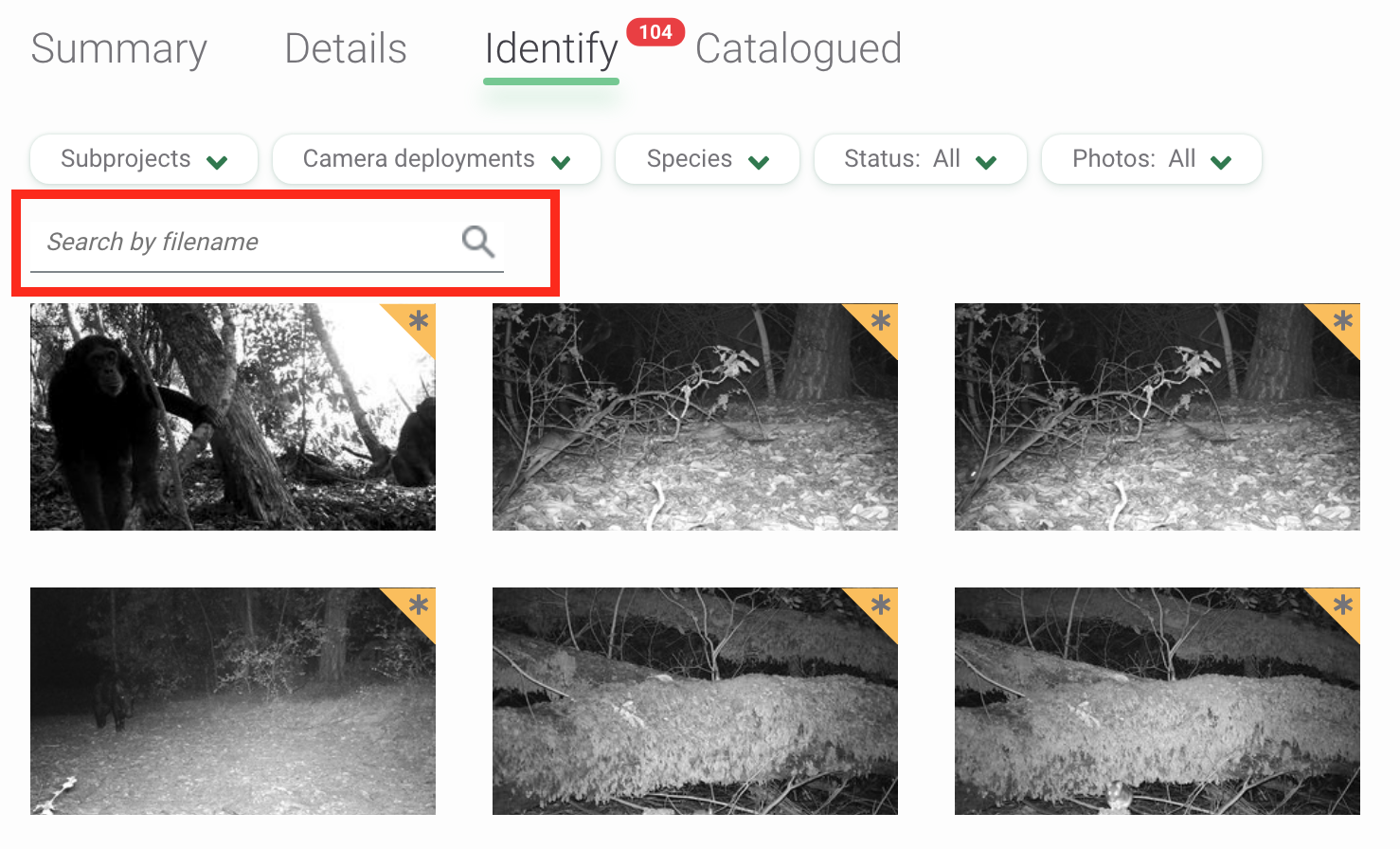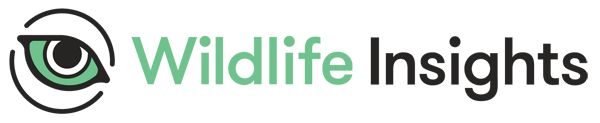Upload de dados não catalogados para o Wildlife Insights
Uploads baseados na web
Se você não catalogou novos dados, pode começar a enviar:
1) Clique no botão verde “Upload de fotos” abaixo de # 2
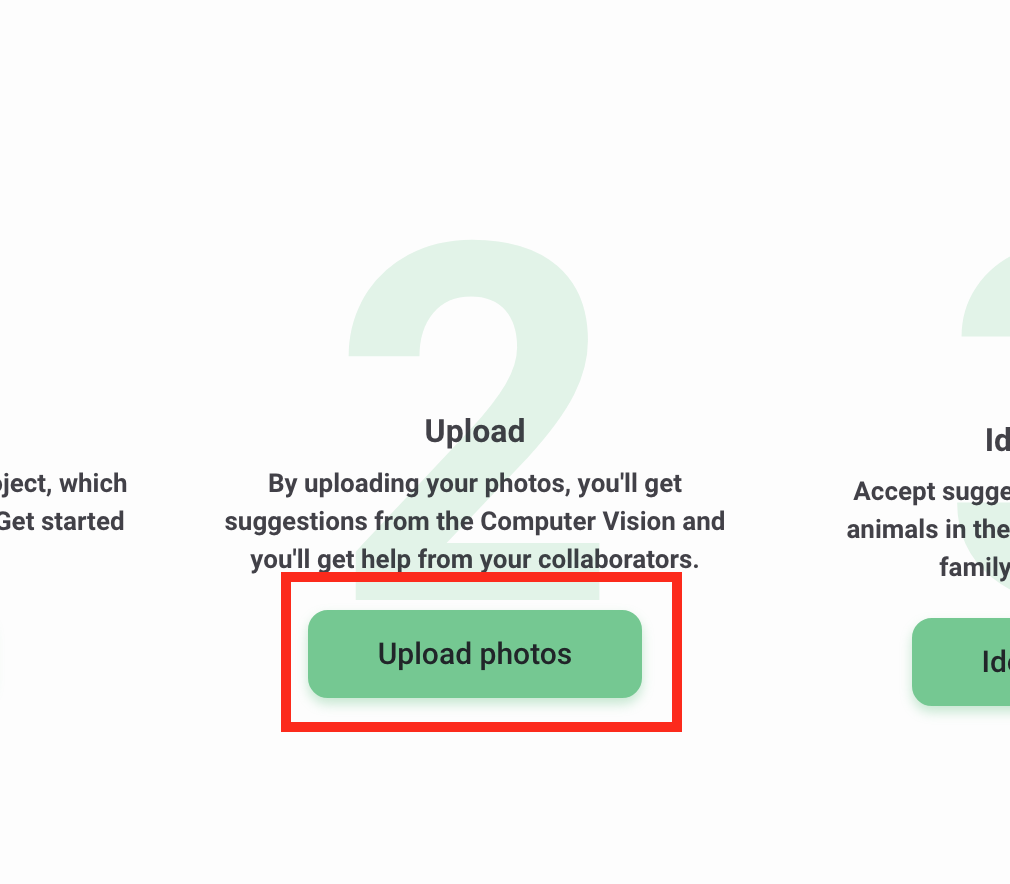
2) Clique no botão verde “Upload” no canto superior direito da tela
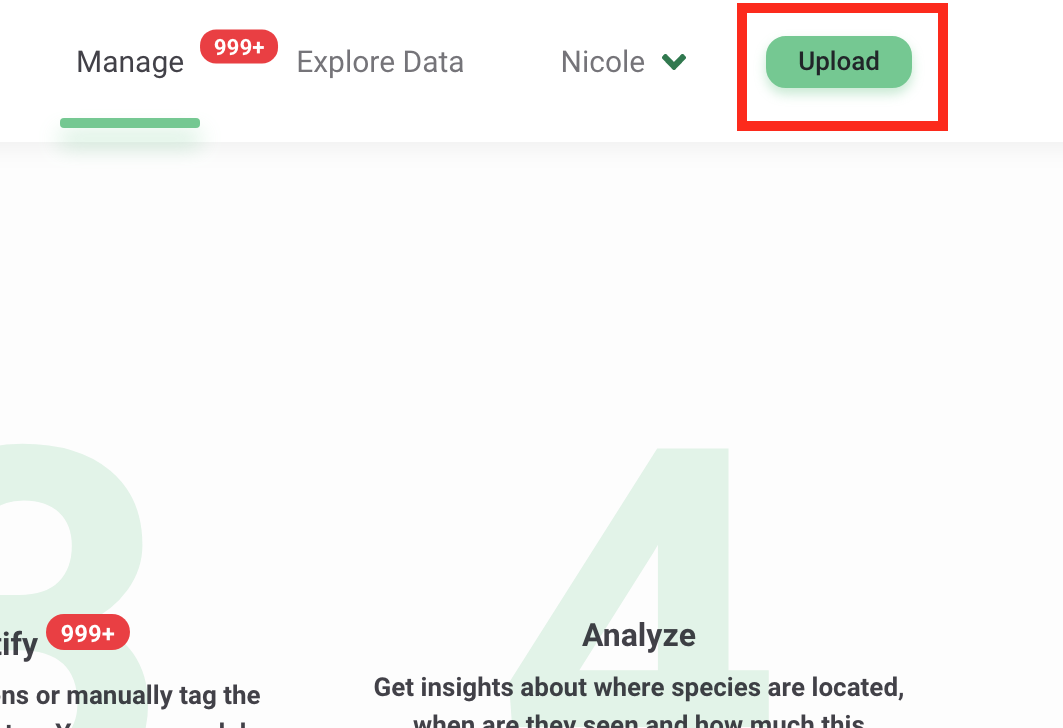
Esses botões abrirão uma tela para você escolher as imagens a serem carregadas. Assim que as imagens forem selecionadas, uma tela aparecerá e solicitará que você selecione o projeto e implantação onde deseja carregar as imagens. Se você ainda não criou uma implantação, clique no botão “Nova implantação” para inserir as informações relevantes. Saiba mais sobre como criar implantações.
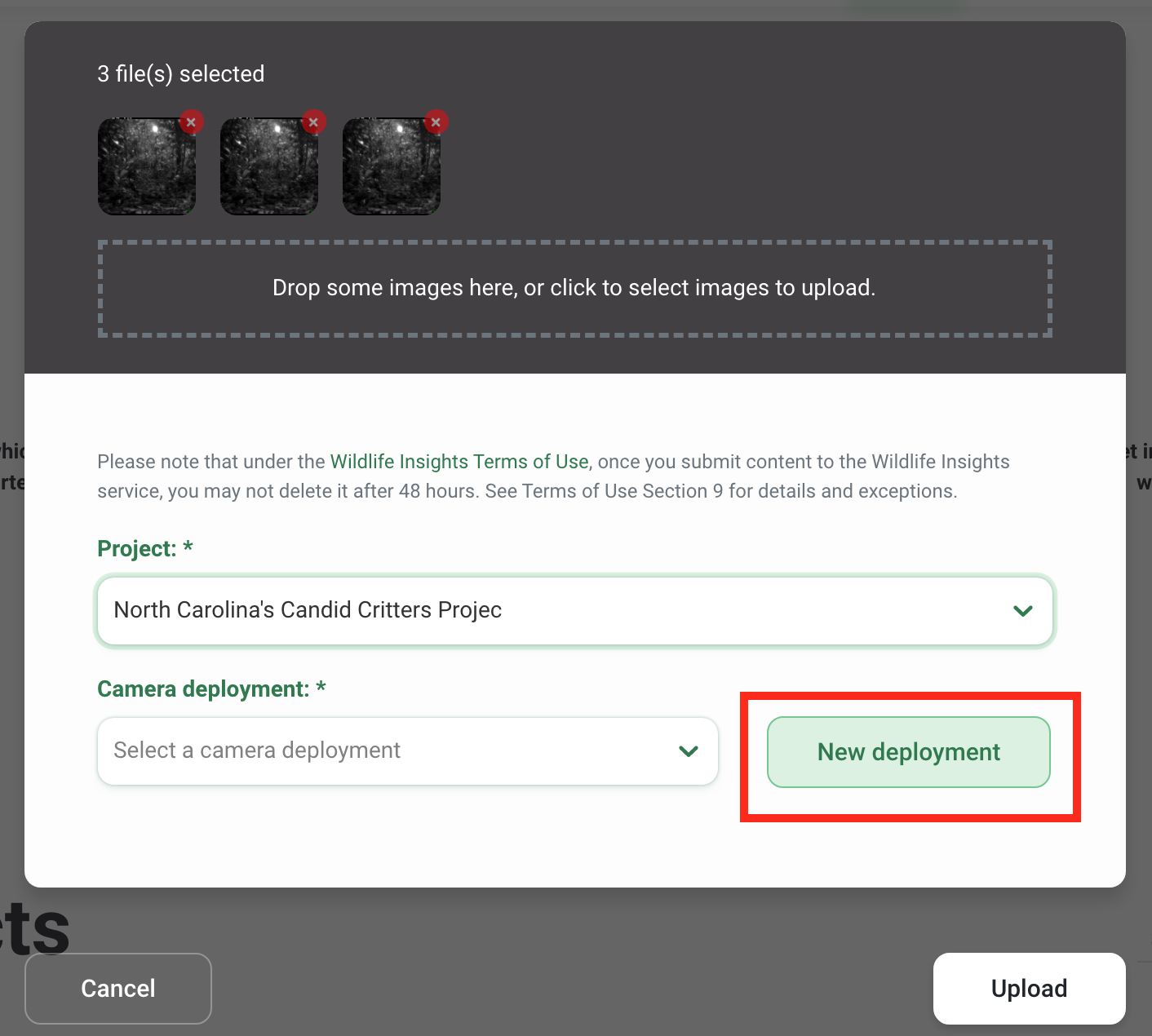
Você será solicitado a selecionar um local (ou criar um novo local). O nome da implantação será criado automaticamente com base nas informações inseridas, mas pode ser editado.
Clique em “Upload” para começar a enviar imagens para a nuvem e executar as imagens por meio da identificação de espécies de inteligência artificial. Enquanto as imagens são carregadas, você pode trabalhar em outras tarefas no Wildlife Insights. O andamento do upload será mostrado em uma notificação na parte inferior da tela.
Assim que o upload for concluído, a notificação na parte inferior da tela mostrará uma guia “Identificar”. Clique nesta guia para ver as imagens carregadas.
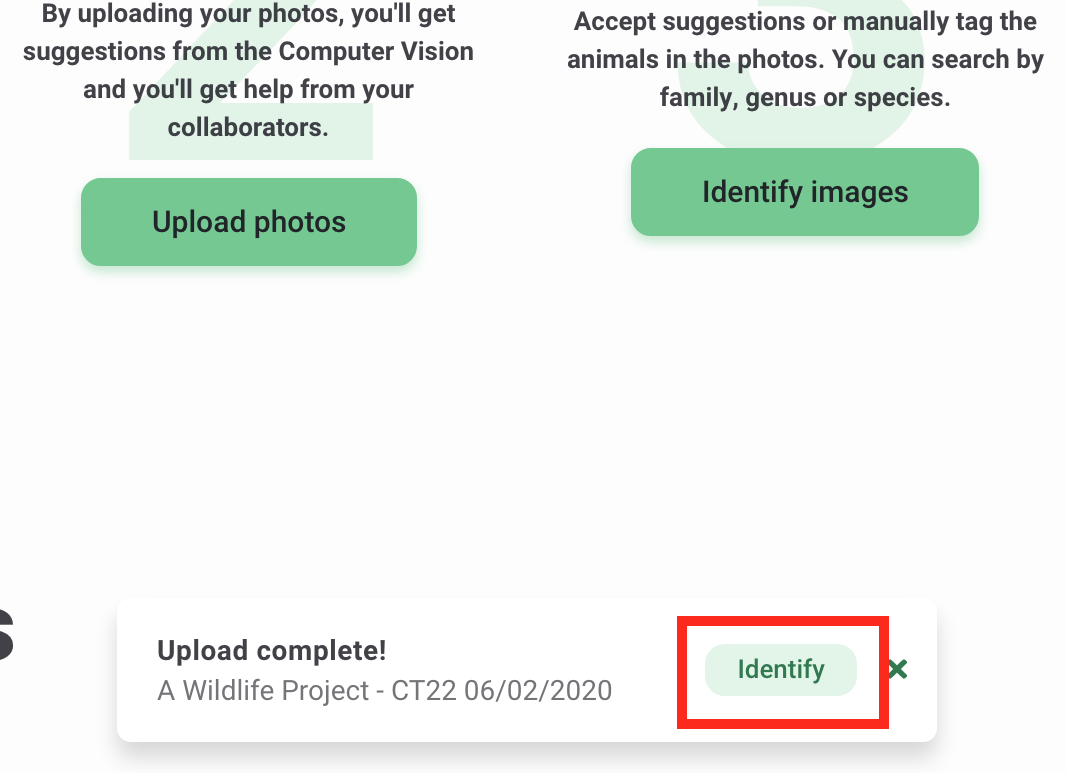
Onde seus dados são armazenados após o upload
O Wildlife Insights é executado no Google Cloud Platform, que implementa práticas rigorosas de segurança e backup para proteger os dados contra acesso não autorizado e falha do sistema. Clique nos links a seguir para saber mais sobre a segurança do Google Cloud Platform:
- https://cloud.google.com/security/infrastructure/
- https://cloud.google.com/security/overview/
- https://cloud.google.com/security/overview/whitepaper
Solução de problemas de upload de dados
O Wildlife Insights armazena dados na nuvem. Ao usar o aplicativo Wildlife Insights para fazer upload de dados, você precisará de uma conexão com a Internet para fazer upload de seus dados para a nuvem.
Se a conexão com a Internet for fraca ou perdida a qualquer momento durante o processo de upload, o Wildlife Insights irá pausar o upload e retomar quando a conexão estiver de volta. Com qualquer navegador de Internet, há um atraso entre o momento em que a conectividade com a Internet é perdida e o momento em que um aplicativo detecta a perda de conexão. Mesmo que seja um pequeno lapso de tempo, é o suficiente para que algumas fotos tenham começado o upload. Por causa da perda de conexão, o aplicativo não sabe se as imagens foram carregadas com sucesso ou não. Essas imagens entram em um estado “desconhecido”, o que significa que as imagens podem ou não ter sido carregadas com sucesso para a plataforma Wildlife Insights.
Se alguma imagem falhar no upload ou for relatada em um estado desconhecido, o Wildlife Insights fornecerá um relatório de erro que lista todas as imagens de estado bem-sucedidas, com falha e desconhecidas.
Se você perceber quedas em sua conexão com a Internet ou estiver recebendo outros erros no processo de upload, sugerimos tentar estas correções:
- Divida seu upload em grupos menores. O Wildlife Insights foi projetado para lidar com grandes uploads. No entanto, uma conexão fraca com a Internet pode cair várias vezes durante um upload grande. Se você achar que o upload de grandes quantidades de dados leva a uma falha no upload, tente dividir seus uploads em grupos menores.
- Pesquise imagens em um estado "desconhecido". Você pode ver se as imagens em um estado desconhecido foram carregadas pesquisando o nome do arquivo listado no relatório de upload. Navegue até a página Identificar e digite o nome do arquivo na caixa de pesquisa abaixo dos filtros.